led显示屏演播室软件如何播放文字
文章来源:锐凌光电 -k8凯发app下载官网人气:7893分布时间:2016-08-23【】
led显示屏演播室软件如何播放文字,有部分人会遇到这种问题,如何实现led大屏幕视频与文字同步播放,锐凌光电k8凯发app下载小编为您简单介绍led大屏幕视频与文字同步播放的步骤。
1、led演播室添加视频后,选择新建节目窗









1、led演播室添加视频后,选择新建节目窗

led大屏幕播放文字步骤1
2、再弹出的下拉菜单中选择“文本窗”、“单行文本窗”或“静止文本窗”。“新建文本窗”可以是多行文字,文字可做动态效果;“单行文本窗”顾名思义:只可以打单行文字,超过一行的文字不会换行,但是可以通过动态效果滚动文字;“静止文本窗”显示的文字是静态的,没有动态效果。
led大屏幕播放文字步骤2
1)新建“文本窗”

led大屏幕播放文字步骤3
2)然后播放窗口中会变成如下图所示,可通过八个白色的正方形调整文字区域的大小。
led大屏幕播放文字步骤4
(1)然后在控制窗口中选择“增加文字”,如图所示:
led大屏幕播放文字步骤5
(2)在控制窗口中,再弹出的窗口中,可选择字体样式、大小、颜色等,并在黑色区域输入文字,输入文字的同时,在播放窗口可以看到效果,根据播放窗口显示的效果,在文字编辑窗口中对文字进行修改。
led大屏幕播放文字步骤6
(3)编辑好文字后,可以直接关闭或者进行保存,直接关闭的话,只能这次使用,如果把led演播室控制窗口关闭后,下次再打开后,就没有了,点击保存的话,下次可以直接导入后使用,无需再次编辑文字。
led大屏幕播放文字步骤7
(4)编辑好文字后,这时我们看播放窗口中并没有显示文字出来,这时我们要对控制窗口做一些调整,把“文本”往上移,放在“文件”的上面,如下图所示:

led大屏幕播放文字步骤8
(5)这时我们看到播放窗口中,只显示文字,没有视频,原因是因为文字的整屏背景是黑色,所以我们要把背景颜色去掉。
led大屏幕播放文字步骤9
(6)如下图所示,我们在“透明”的前面打上“√”即可,然后点击“播放”按钮。
led大屏幕播放文字步骤10
(7)最终效果如图所示:视频与文字同步播放,当然还可以对文字的动态效果进行设置。
led大屏幕播放文字步骤11
(8)在控制窗口中双击“文本”,然后在文字编辑窗口中的特技点击“倒三角形”可以选择多种动态效果,还可对动态效果的速度、停留时间进行修改。
led大屏幕播放文字步骤12
3、新建“单行文本窗”,可对文字进行编辑,如下图所示:
led大屏幕播放文字步骤13
4、新建“静止文本”时,可对文字样式,大小等进行编辑,静止文本与其他2个文本的编辑方式最大的不同是文字是静态的,不可以设置成动态文字。
led大屏幕播放文字步骤14
5、同样编辑好后,就可以进行视频与文字同步播放了。上一章:户外大屏幕用哪种显示屏比较好
相关资讯
怎样更改led显示屏上的字幕?
2017-07-20led显示屏连接到电脑后没有声音
2017-04-24如何计算单色 双色 全彩led显示屏耗电量
2017-04-18led显示屏闪烁、红屏的原因及其解决方法
2017-03-04led显示屏如何播放滚动文字与静态文字
2017-02-25如何解决led显示屏加载不了 黑屏 花屏
2016-12-27怎么解决led显示屏空气开关多次跳闸
2016-12-01怎样解决户外全彩led显示屏亮度不一致
2016-11-30led广告宣传车与led流动舞台车有什么不同 其影响因素是什么
2016-11-08led显示屏厂家之磁吸条屏安装步骤图解
2016-03-22led显示屏面积/长宽/16:9/4:3计算方法
2016-10-28led显示屏如何在台风和暴雨中生存
2016-10-21